- Método 1: ¿Cómo recuperar los recordatorios eliminados en iPad de archivos sincronizados anteriormente?
- Método 2: ¿Cómo recuperar recordatorios en iPad desde el sitio web de iCloud?
- Método 3: ¿Cómo recuperar los recordatorios de iCloud en iPad?
- Método 4: ¿Cómo extraer los recordatorios del iPad desde iCloud con FoneLab?
4 Formas sencillas de restaurar recordatorios desde iCloud en iPad
 Actualizado por Valyn hua / 19 de marzo de 2021 10:00
Actualizado por Valyn hua / 19 de marzo de 2021 10:00Todos los recordatorios en mi iPad fueron eliminados por mi hija. Los necesito de vuelta con urgencia, especialmente para estos importantes recordatorios sobre el trabajo. Tengo una copia de seguridad en iCloud, pero quiero encontrar una manera de restaurar los recordatorios de iCloud sin reiniciar mi iPad.
La aplicación de recordatorios siempre ha sido excelente para realizar un seguimiento de eventos importantes como el calendario de reuniones, el plan de trabajo, las tareas a realizar y más. Con una función tan conveniente, más usuarios de iPad tienden a usar esta aplicación para facilitar la vida diaria y el trabajo. Esta aplicación es especialmente útil para las personas que están ocupadas y olvidadas.
Como resultado, la pérdida repentina de los eventos de recordatorios hará que las personas que no saben qué hacer. Sin embargo, a veces puede perder recordatorios debido a varias razones, como la falla del sistema y el error humano.

Es una situación desafortunada en la que estar, pero una que se rectifica fácilmente si sabes Cómo recuperar recordatorios perdidos en iPad.
Gracias a Dios,
Apple proporciona una característica conocida como el servicio iCloud para ayudar a los usuarios a realizar copias de seguridad y almacenar datos en el iPad, lo que les brinda la oportunidad de restaurar sus datos perdidos.
Aquí, voy a introducir 4 formas en detalle en Cómo recuperar recordatorios con iCloud..

Lista de Guías
- Método 1: ¿Cómo recuperar los recordatorios eliminados en iPad de archivos sincronizados anteriormente?
- Método 2: ¿Cómo recuperar recordatorios en iPad desde el sitio web de iCloud?
- Método 3: ¿Cómo recuperar los recordatorios de iCloud en iPad?
- Método 4: ¿Cómo extraer los recordatorios del iPad desde iCloud con FoneLab?
1 Cómo recuperar recordatorios eliminados en iPad de archivos sincronizados antes
Con la Recordatorios utilizando iCloud función en, cualquier edición en Recordatorios La aplicación se actualizará a iCloud debido a la función de sincronización automática.
Ver que es Recordatorios utilizando iCloud función:
Ve a Ajustes > [Su nombre] > iCloud, encuentra el Recordatorios opción bajo Aplicaciones usando iCloud y ver si el interruptor al lado de Recordatorios Está encendido.
En realidad, en el estado fuera de línea o con esta función desactivada, cambiar los recordatorios en el iPad no afectará los recordatorios en iCloud.
Por lo tanto, puede probar este método primero cuando sus recordatorios se pierden por razones desconocidas. No le causará ninguna pérdida adicional.
Paso 1 Visite icloud.com.
Paso 2 Ingrese su cuenta y contraseña de iCloud.
Paso 3 En el menú principal de iCloud, haga clic en el Recordatorios del icono.
Paso 4 Ver si sus recordatorios eliminados todavía se mantienen aquí.

Tal vez todavía no has encontrado lo que quieres. Ahora puede continuar probando el siguiente método en la página web que abrió.
Por favor sigue leyendo ...
2 Cómo recuperar recordatorios en iPad desde el sitio web de iCloud
Apple archiva recordatorios, calendarios, contactos y archivos en iCloud de forma regular y automática, que pueden restaurarse en dispositivos iOS en cualquier momento.
Paso 1 Haga Clic en Ajustes Icono en el menú principal de iCloud.
Paso 2 Desplázate hacia abajo hasta Avanzado sección y clic Restaurar calendarios y recordatorios .
Paso 3 Aparecerá una lista de archivos de respaldo de recordatorio que se han realizado en los últimos días de 30.
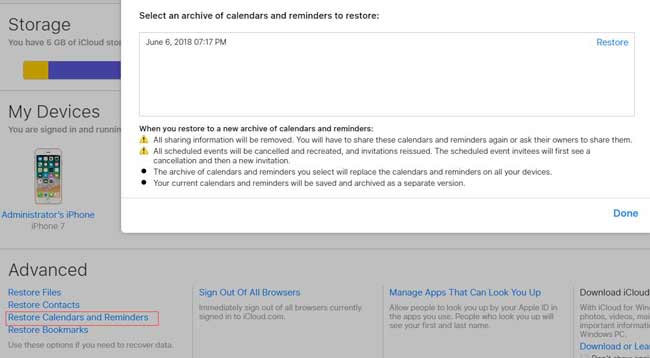
Paso 4Haga Clic en Restaurar Junto a los datos de copia de seguridad.
Paso 5Haga Clic en Restaurar de nuevo para confirmar
La copia de seguridad que eligió reemplazará los recordatorios actualmente en todos sus dispositivos iOS, mientras que los recordatorios actuales se archivarán aquí. Si elige una copia de seguridad incorrecta, puede intentarlo una y otra vez hasta encontrar los recordatorios necesarios.
3 Cómo recuperar recordatorios de iCloud en iPad
Por razones de seguridad, es necesario hacer una copia de seguridad de su iPad a menudo. Si ha realizado una copia de seguridad antes de que se eliminaran los recordatorios, es muy probable que sus recordatorios eliminados estén contenidos en el archivo de copia de seguridad de iCloud.
Quizás no esté seguro si sus recordatorios eliminados están almacenados en una copia de seguridad de iCloud. Puede utilizar el siguiente método para obtener una vista previa del contenido por adelantado.
Ahora, profundicemos en este camino en pasos detallados.
Paso 1Pulsa para buscar Ajustes > General > Reanudar > Borrar contenidos y ajustes en el iPad.
Paso 2 Aparecerá un cuadro de diálogo para solicitar su confirmación. Una vez que tocas borrar De nuevo, el iPad se reiniciará automáticamente.
Paso 3 Configure los datos, el idioma, etc. hasta llegar a la Aplicaciones y Datos de la interfaz del.
Paso 4 Elige Restaurar desde la copia de seguridad de iCloud Opción y regístrate en tu cuenta de iCloud.
Paso 5 Elija el más relevante de todos los archivos de copia de seguridad listados y haga clic en Restaurar.

De esta manera, no puede restaurar solo los recordatorios, sino todos los datos en su iPad.
Si desea extraer datos individuales de la copia de seguridad de iCloud, siga leyendo y el siguiente método puede hacerlo.
Tambien puedes aprender cómo comprobar la copia de seguridad de iCloud en línea.
4 Cómo extraer recordatorios de iPad de iCloud con FoneLab
La mejor solución es permitirle obtener una vista previa del contenido y recuperar los datos de forma selectiva.
FoneLab - Recuperación de datos iPhone podemos obtener acceso a la copia de seguridad de iCloud y mostrar el contenido a usted.
Este software puede extraer solo los recordatorios de una copia de seguridad de iCloud sin cambiar otros datos en su iPad.
Con FoneLab para iOS, recuperará los datos perdidos / eliminados del iPhone, incluidas fotos, contactos, videos, archivos, WhatsApp, Kik, Snapchat, WeChat y más datos de su copia de seguridad o dispositivo de iCloud o iTunes.
- Recupere fotos, videos, contactos, WhatsApp y más datos con facilidad.
- Vista previa de datos antes de la recuperación.
- iPhone, iPad y iPod touch están disponibles.
Paso 1 Al principio, debe descargar e instalar el software en su PC o Mac.
Paso 2 Inicie este software, luego seleccione Recuperación de datos iPhone > Recuperarse del archivo de copia de seguridad de iCloud.
Paso 3 Inicia sesión en tu cuenta de iCloud.

Paso 4 Descargue uno de la lista del historial de copias de seguridad y haga clic en Escanear.
Paso 5 El software catalogará los tipos de datos. Hacer clic Recordatorios en la barra lateral izquierda para previsualizar los detalles. A continuación, seleccione los elementos para recuperar.

También proporciona opciones para Recuperar recordatorios desde el dispositivo iPad directamente o desde la copia de seguridad de iTunes.
Más que eso,
También se puede acceder a otros datos como calendarios, fotos, notas y más incluidos en la copia de seguridad de iCloud. Permite a los usuarios restaurar datos desde iPhone, iPod u otros dispositivos iOS.
Simplemente haga clic en los enlaces de abajo para descargarlo gratis y obtener una prueba de 30-day.
Con FoneLab para iOS, recuperará los datos perdidos / eliminados del iPhone, incluidas fotos, contactos, videos, archivos, WhatsApp, Kik, Snapchat, WeChat y más datos de su copia de seguridad o dispositivo de iCloud o iTunes.
- Recupere fotos, videos, contactos, WhatsApp y más datos con facilidad.
- Vista previa de datos antes de la recuperación.
- iPhone, iPad y iPod touch están disponibles.
